文件[宝典]修改BOOT .WIM文件,打造自己的PE系统
VISTAWIN7WIN8PE用基本映像BOOT.WIM文件
DIY方法
说明 BOOT.WIM或boot.wim文件是VISTAPE、WIN7PE、WIN8PE的基
本映像文件修改、打造自己的VISTAWIN7 WIN8 PE就是修改BO O T.WIM
文件中的相关内容。
一、工具准备
1、 AIK Windows Automated Installation Kit Windows 自动安装工具包简体中文版用来将BOOT.WIM文件解开和打包。使用其他WIM打包工具加载PE时有时
会出现莫名错误。
2、下载现成的PE文件内含BOOT.WIM文件文件格式大都为ISO格式。
3、UltraIS O软碟通用来修改PE的IS O镜像文件。
4、压缩软件用来解压ISO文件。但不能打包成ISO格式。
5、虚拟机用来测试修改后的PE。
二、具体方法
1、安装Windows Automated Installation Kit简体中文版。
2、启动部署工具命令提示
单击“开始”在开始菜单中点击“Microsoft Windows AIK”文件夹在“部署工具命令提示行”上击右键选择“以管理员身份运行”。
部署工具命令启动界面如下图
3、构建PE环境
在部署工具命令提示行窗口内输入命令 copype.cmd x86 F:\mywinpe 复制P E文件到F盘myw inp e文件夹下。 注意此处的盘符“F”可以改成“D”或“E”想放在哪个盘就改成哪个盘的盘符 回车。
注意命令只需要在上面的执行界面中输入即可特别注意符号一定要正确比如反斜杠、分隔符等等。
执行结果如下图
这时候检查F盘会有个mywinpe目录目录结构如下右图
说明
IS O目录包含构建.iso文件所必须文件但未包含boot.wim文件。mo unt目录是用来装载WINPE映像 即将BOOT.WIM文件展开后的文件这些文件是P E的主文件添加、修改或定制W IN P E映像文件就是修改这个文件夹mo unt中的文件。如果新手对这两句话不明白可以先向后进行 回头再看。
4、将基本映像Winpe.wim复制到ISO的sources目录下
接着在部署工具命令提示行输入如下命令并回车copy F:\mywinpe\winpe.wim F:\mywinpe\ISO\sources\boot.wim
注意命令中的字母、符号一定不能输错最好按截图中的命令输入。
执行完该命令后F盘的myw inp e\I S O\so urc e s下会多个b o o t.w im映像文件这个文件是微软原汁原味的PE主文件用该文件制作的PE系统没有任何工具和桌面需要用其他已经制作好的PE中的WIM文件替换。
5、将自己下载的别人制作好的PE ISO文件解压用压缩软件即可解压在解
压后的 BOOT文件夹内找到 BOOT.WIM文件 复制到上面的
F:\mywinpe\ISO\sources内替换原来的BOOT.WIM文件。
6、展开BOOT.WIM文件
在部署工具命令行窗口继续输入如下命令并回车一定要按下面的截图所示内容输入不要输错命令不区分大小写
Dism /Mount-Wim /Wimfile:F:\mywinpe\ISO\sources\boot.wim /index: 1
/MountDir:F:\mywinpe\mount
操作完成后可以看到F:\myw inp e\mo unt 目录下已经有了这些“解压”文件如下图
7、
1、更换桌面背景图片
用图片制作工具制作好自己喜欢的桌面背景图片大小为1920*120或1024*768
与原图片大小相同即可格式为JP G文件名为 img 0将图片复制到
F:\myw inp e\mo unt\w indo ws\web\wa llp ap e r\Wind o w s内替换原图片。
2更换开始菜单中登录用户图片
图片格式为bmp大小为120*120 可与原图片大小相同文件名为user复制到F \mywinpe\mount\Pro gramD ata\M icroso ft\User Account P ictures文件夹下替换原图片。
3 向PE内添加工具
P E中的工具文件都在F \myw inp e\mo unt\Pro gra m F ile s内将需要添加的工具文件所在文件夹复制到该文件夹内 同时需要修改PE内的PECMD.INI配置文件才能将添加的软件真正添加到PE中。
4修改配置文件 pecmd.ini
在PE中添加或删除相关工具软件一定要在配置文件pecmd.ini中进行关联或去掉相应关联。配置文件一般都在
5修改启动PE后进入桌面前的启动图片
该图片一般位于F \mywinpe\mo unt\windows\S yste m32文件夹内一般都是一张图片文件名为lo go用修改后的图片替换原图片即可。格式为JP G大小为1024*768.
必要时也要修改配置文件中的相关联的命令。若原PE中没有启动图片的可自己添加添加后需在原PECMD.INI配置文件中设置一下
8、将PE主文件打包成WIM文件
修改完PE主文件后需要打包成WIM格式的文件。 注意修改完后需要将F:\mywi npe\mnunt文件夹关闭再打包避免出错
接着在“部署工具命令提示行”中输入如下命令并回车进行打包。
命令 Dism /unmount-Wim /MountDir:F:\mywinpe\mount /Commit
这条命令执行要等一会儿执行结果如下图
执行完后F:\myw inpe\moun t 目录会被自动清空相当于又“压缩”回去。
打包后的BOOT.WIM文件仍存在F:\mywinp e\iso\sources文件夹内。
9、生成ISO映像
运行UltraIS O软碟通单击“文件” “打开”找到原来下载的PEIS O镜像文件原文件是可引导的打开
- 文件[宝典]修改BOOT .WIM文件,打造自己的PE系统相关文档
- 文件修改BOOT WIM文件,打造自己的PE系统
- 文件修改boot .wim文件,打造自己的pe系统
- 文件[优质文档]修改BOOT .WIM文件,打造自己的PE系统
- 文件修改boot .wim文件,打造自己的pe系统
- 文件修改BOOT .WIM文件,打造自己的PE系统[教学]
- 文件[生活]修改BOOT .WIM文件,打造自己的PE系统
香港 E5-2650 16G 10M 900元首月 美国 E5-2660 V2 16G 100M 688元/月 华纳云
华纳云双11钜惠出海:CN2海外物理服务器终身价688元/月,香港/美国机房,免费送20G DDos防御,50M CN2或100M国际带宽可选,(文内附带测评)华纳云作为一家专业的全球数据中心基础服务提供商,总部在香港,拥有香港政府颁发的商业登记证明,APNIC 和 ARIN 会员单位。主营香港服务器、美国服务器、香港/美国OpenStack云服务器、香港高防物理服务器、美国高防服务器、香港高防I...
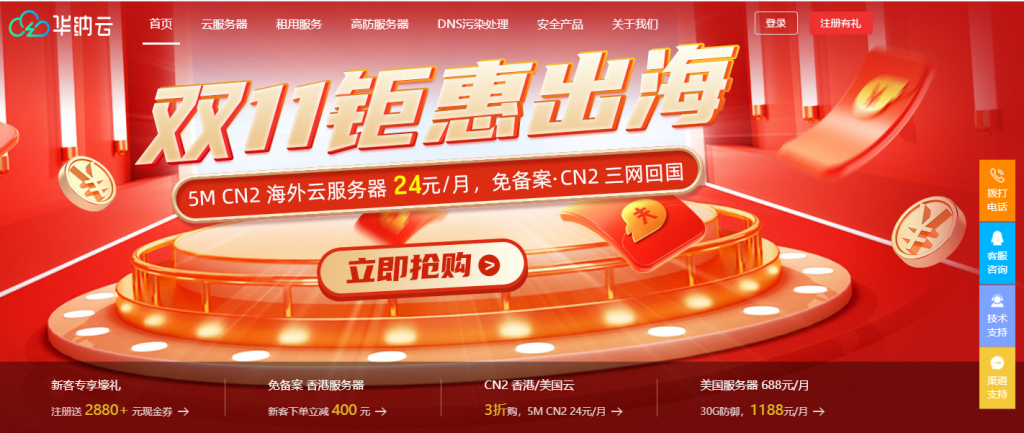
百纵科技云主机首月9元,站群1-8C同价,美国E52670*1,32G内存 50M 899元一月
百纵科技:美国高防服务器,洛杉矶C3机房 独家接入zenlayer清洗 带金盾硬防,CPU全系列E52670、E52680v3 DDR4内存 三星固态盘阵列!带宽接入了cn2/bgp线路,速度快,无需备案,非常适合国内外用户群体的外贸、搭建网站等用途。官方网站:https://www.baizon.cnC3机房,双程CN2线路,默认200G高防,3+1(高防IP),不限流量,季付送带宽美国洛杉矶C...
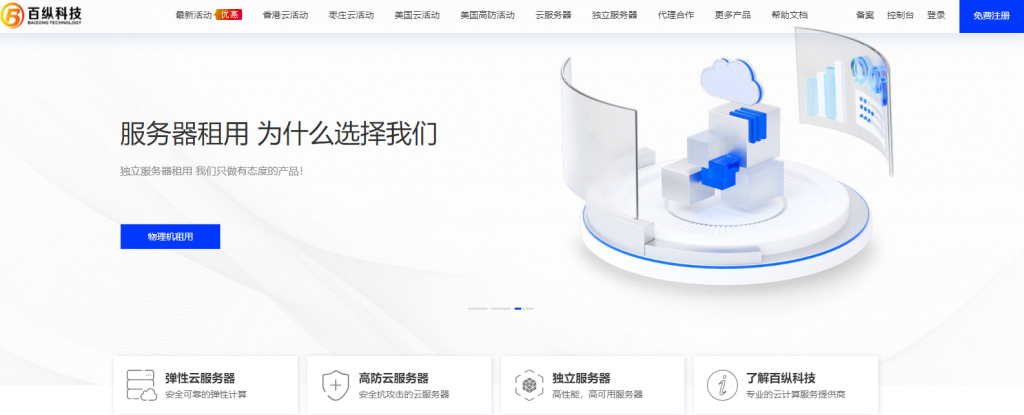
HostSailor:罗马尼亚机房,内容宽松;罗马尼亚VPS七折优惠,罗马尼亚服务器95折
hostsailor怎么样?hostsailor成立多年,是一家罗马尼亚主机商家,机房就设在罗马尼亚,具说商家对内容管理的还是比较宽松的,商家提供虚拟主机、VPS及独立服务器,今天收到商家推送的八月优惠,针对所有的产品都有相应的优惠,商家的VPS产品分为KVM和OpenVZ两种架构,OVZ的比较便宜,有这方面需要的朋友可以看看。点击进入:hostsailor商家官方网站HostSailor优惠活动...
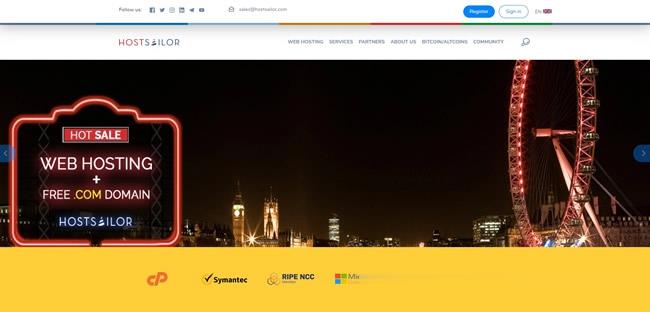
-
桌面背景图片非主流想下载非主流桌面背景,有没有专业的背景平台提供下载啊?视频制作软件哪个好手机短视频制作哪个软件好传奇类手游哪个好什么传奇手游还不错的 不烧钱 比较耐玩点朱祁钰和朱祁镇哪个好朱高炽是不是被朱瞻基谋杀的?朱祁镇和朱祁钰谁更好录音软件哪个好好用的录音软件! 急!!播放器哪个好什么手机视频播放器比较好用?雅思和托福哪个好考考托福好还是雅思好qq空间登录电脑手机上怎么登陆电脑版QQ空间qqkj空间登录怎么限制qq空间登录.东莞电信宽带东莞电信宽带资费问题。急!